Nie można otworzyć tej aplikacji, Eksplorator plików działa z uprawnieniami administratora
Kolejny dziwny komunikat o błędzie, który otrzymałem, gdy zacząłem otwierać aplikację Sklepu Windows(Windows Store) — ta aplikacja nie może się otworzyć, gdy Eksplorator plików jest uruchomiony z uprawnieniami administratora. Zrestartuj Eksploratora plików normalnie i spróbuj ponownie(This app can’t open while File Explorer is running with administrator privileges. Restart File Explorer normally and try again) . Teraz celowo nie uruchamiałem Eksploratora plików(File Explorer) jako administrator, więc dlaczego tak się stało – i co mogłem zrobić?
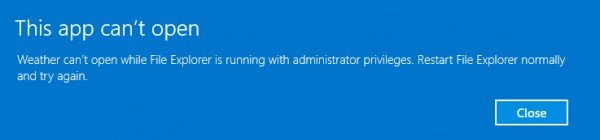
Przeczytaj(Read) : Dlaczego Eksplorator plików Windows nie działa jako administrator .
Nie można otworzyć tej aplikacji – Eksplorator plików
Aplikacje ze Sklepu(Store) Windows dziedziczą tokeny dostępu administracyjnego procesu Eksploratora(Explorer) , który je uruchamia. Jeśli Eksplorator(Explorer) rzeczywiście działa jako proces z podwyższonym poziomem uprawnień, naruszy to środowisko piaskownicy zapewniane przez poziom integralności AppContainer .
Oto kilka punktów, które warto wziąć pod uwagę:
- Sprawdź, czy dzieje się tak w przypadku konkretnej aplikacji, czy wszystkich Twoich aplikacji.
- Uruchom ponownie Eksploratora plików. Naciśnij Ctrl+Shift+Esc , aby otworzyć Menedżera zadań(Task Manager) , zlokalizuj proces Eksploratora Windows(Windows Explorer) , kliknij prawym przyciskiem myszy i wybierz Uruchom ponownie(Restart) , Sprawdź, czy to pomoże.
- Uruchom ponownie komputer z systemem Windows(Windows) i sprawdź, czy problem zniknie. Ponowne uruchomienie zwykle rozwiązuje wiele takich przypadkowych problemów.
- Uruchom narzędzie do rozwiązywania problemów z aplikacjami i pozwól mu naprawić i rozwiązać problemy, jeśli zostaną znalezione.
- Jeśli korzystasz z konta lokalnego, zaloguj się za pomocą swojego konta Microsoft(Microsoft Account) i zobacz, co się stanie. Zmień swoje konto użytkownika i sprawdź
- Jeśli korzystasz z połączenia proxy, otwórz Opcje (Options)internetowe(Internet) > Połączenia(Connections) > Ustawienia > LAN> Uncheck Use serwera proxy dla LAN > Select Automatically wykryj ustawienia.
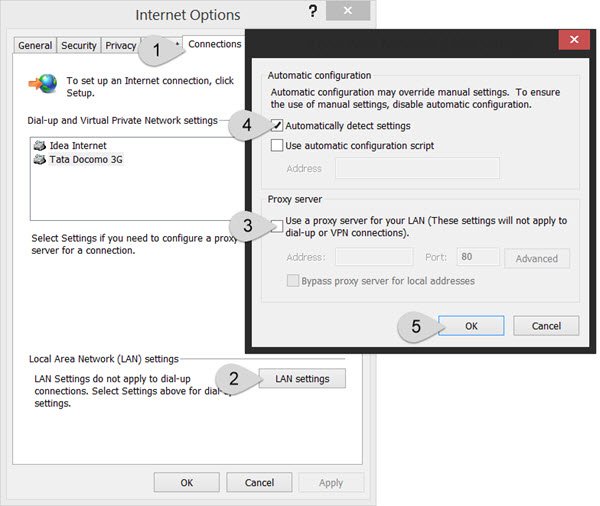
Mam nadzieję, że coś ci pomoże.
Podobne błędy „Ta aplikacja nie może się otworzyć” dla:(Similar ‘This app can’t open’ errors for:)
- Zdjęcia, Xbox Game Bar, aplikacje Kalkulator(Photos, Xbox Game Bar, Calculator apps)
- Błąd aplikacji pakietu Office(Office app error)
- Intel Graphics Command Center
- Nie można otworzyć aplikacji, gdy Kontrola konta użytkownika jest wyłączona .
Related posts
Aplikacja Zdjęcia ulega awarii z błędem systemu plików w systemie Windows 11/10
Eksplorator plików nie otwiera się w systemie Windows 11/10
Eksplorator plików ulega awarii, zawiesza się lub przestał działać w systemie Windows
8 aplikacji do włączania kart w Eksploratorze plików w systemie Windows 10
Przycisk Dodaj do ulubionych jest wyszarzony w aplikacji Zdjęcia
Poprawka: awaria aplikacji Photoshop Elements na komputerze z systemem Windows
Jak dodać Panel sterowania do Eksploratora plików w systemie Windows 11/10?
Jak korzystać z Eksploratora plików w systemie Windows 10 — przewodnik dla początkujących
Jak uzyskać pomoc z Eksploratorem plików w systemie Windows 10
Kod błędu 191, nie można zainstalować aplikacji UWP w systemie Windows 10
Wygląda na to, że nie masz uprawnień do zapisywania zmian w tym pliku
Podgląd miniatur obrazów nie wyświetla się w Eksploratorze plików w systemie Windows 11/10
Jak zmienić szablon widoku folderu w Eksploratorze plików systemu Windows 10
Aplikacje ze Sklepu Windows nie uruchamiają się? Sprawdź uprawnienia rejestru i plików
muCommander to prosta alternatywa dla Eksploratora plików na komputer z systemem Windows
Aplikacja Converter Bot: Konwertuj plik z jednego formatu na inny w systemie Windows 10
Dodaj funkcję katalogu drukowania do Eksploratora plików w systemie Windows 10
Aplikacje lub programy systemu Windows otwierają się i zamykają natychmiast w systemie Windows 11/10
Jak otwierać pliki i foldery Dropbox w Eksploratorze plików w systemie Windows
Jak wyświetlić okienko podglądu dla Eksploratora plików w systemie Windows 11/10?
